文章詳情頁
Win10如何使用自帶的校色文件?Win10使用自帶的校色文件的方法
瀏覽:103日期:2022-06-27 17:57:52
在我們的系統中擁有一個校色文件能夠對顯示器進行校色,這樣可以使顯示器的顏色更加準,不過有不少小伙伴都不知道如何使用校色文件?下面就和小編一起來看看應該如何使用吧。
Win10使用自帶的校色文件的方法
1、在桌面上單擊右鍵,選擇【顯示設置】;
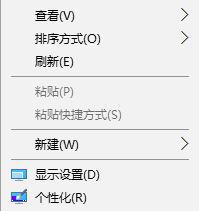
2、在右側移動到底部,點擊【高級顯示設置】;
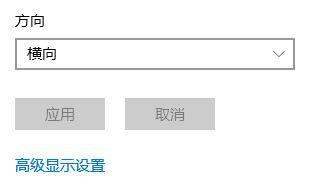
3、移動到下面找打 顏色設置 點擊 顏色管理;
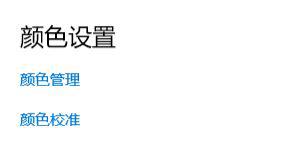
4、在顏色管理 界面,設置后面下拉菜單選擇 顯示器 ;
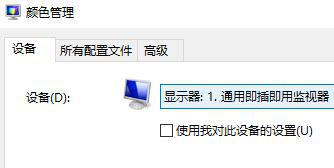
5、勾選【使用我對此設備的設置】,然后點擊【添加】按鈕;
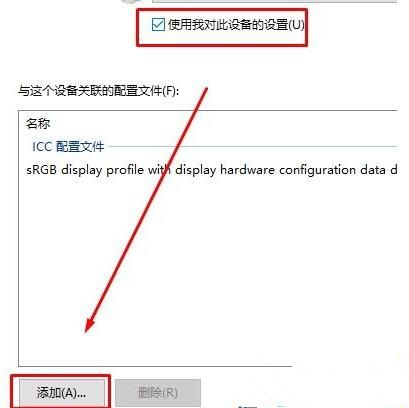
6、在彈出的關聯顏色配置文件下方的【瀏覽】按鈕;
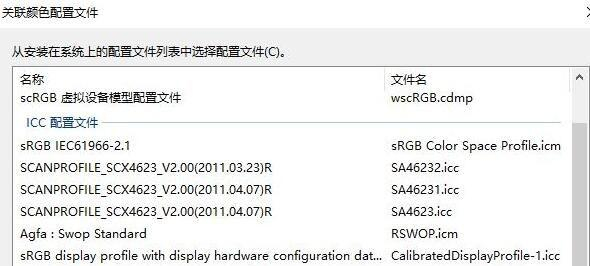
7、雙擊.icm文件以安裝新配置文件,完成這些步驟后,您可能會注意到屏幕上的顏色有所變化。這是因為您告訴操作系統如何為您的顯示器顯示正確的顏色,然后點擊 配置文件,選擇將我的設置重置為系統默認值即可!
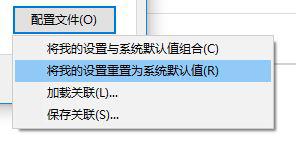
相關文章:
1. 鼠標怎么設置為左手? deepin20左手鼠標設置方法2. Debian怎么更換背景? Debian11 Mate設置桌面背景的技巧3. linux服務器快速卸載安裝node環境(簡單上手)4. MacBook Pro成功安裝Win Vista RC15. 去除Windows 7快捷方式箭頭6. Win7系統提示“配色方案已更改為Windows7 Basic”如何解決?7. 怎樣提高Windows7系統的文件穩定性8. UOS應用商店不能用怎么辦? uos系統應用商店不能使用的解決辦法9. Win8系統有雜音怎么處理?Win8系統有雜音處理辦法10. 蘋果 macOS 11.7.3 更新導致 Safari 收藏夾圖標無法正常顯示
排行榜

 網公網安備
網公網安備